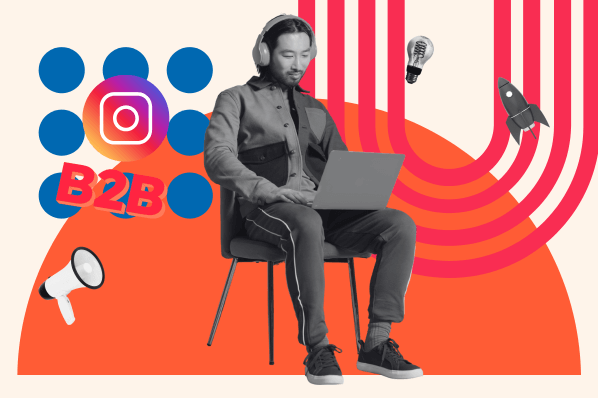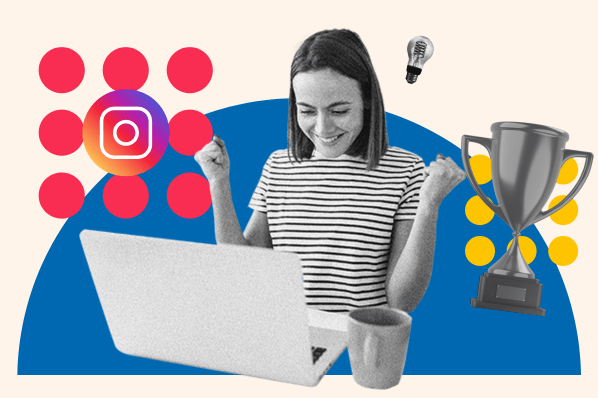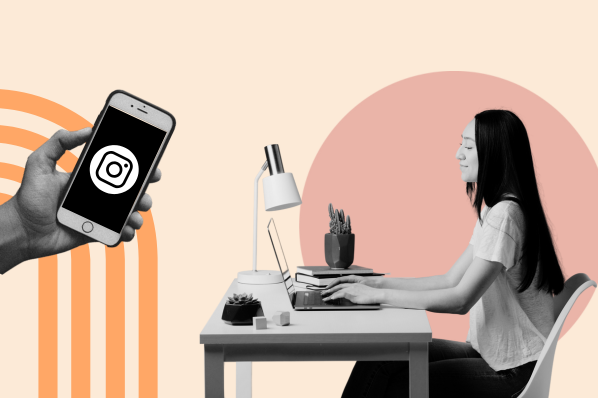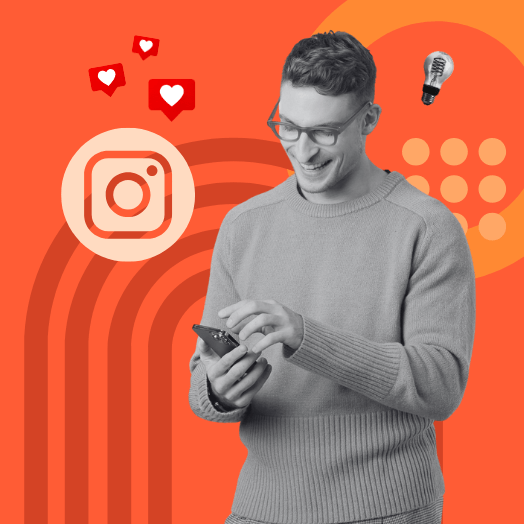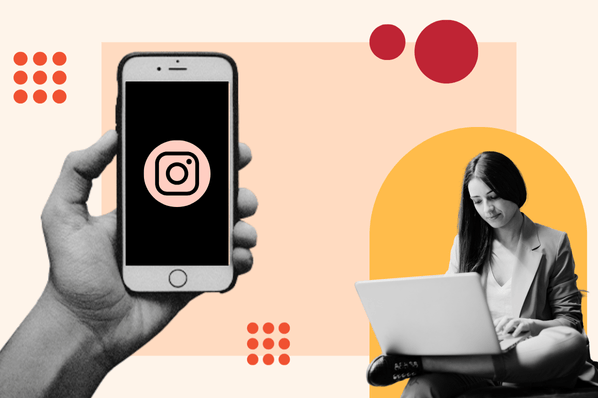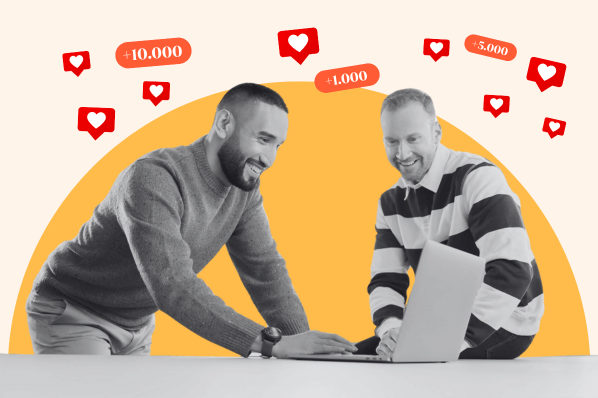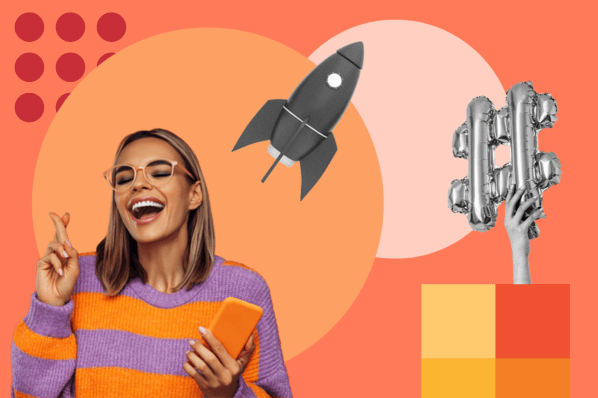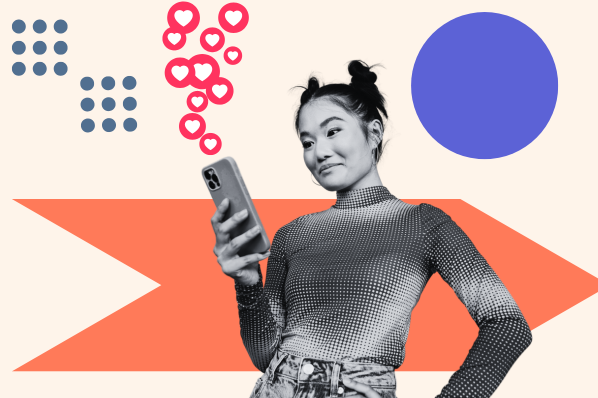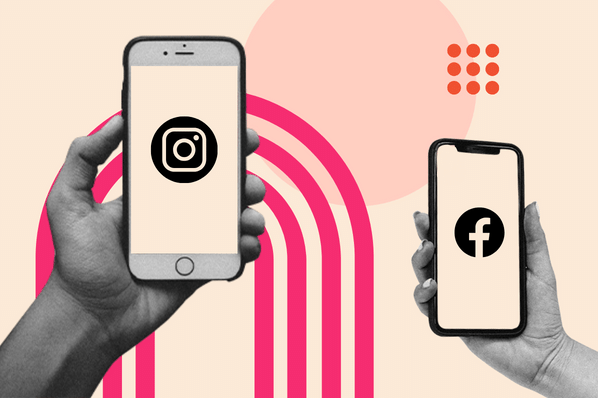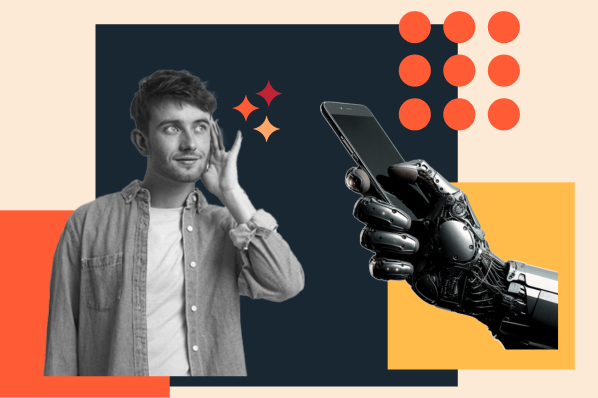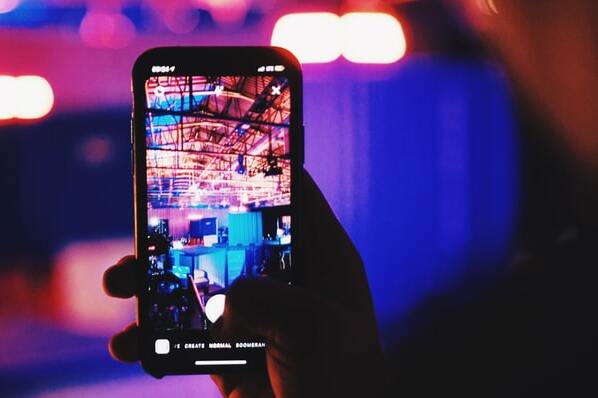
📋 Das Wichtigste in Kürze
Instagram Stories sind ein mächtiges Marketing-Tool mit über 500 Millionen täglichen Nutzern weltweit. Sie bieten Unternehmen eine ideale Möglichkeit, zeitlich begrenzte und interaktive Inhalte zu teilen, die nach 24 Stunden automatisch verschwinden.
- Einfache Erstellung: Fünf-Schritte-Prozess von der Aufnahme bis zur Veröffentlichung mit umfangreichen Kreativtools und Stickern
- Interaktive Features: Umfragen, GIFs, Hashtags und Verlinkungen steigern Engagement und Reichweite erheblich
- Highlight-Funktion: Wichtige Stories können dauerhaft im Profil gespeichert und thematisch organisiert werden
- Business-Potenzial: Organische Reichweite durch Hashtags und Geotags sowie bezahlte Story-Werbung für gezieltes Marketing
⏱️ Lesezeit: 8 Minuten
Mit mehr als 500 Mio. täglichen Nutzern und Nutzerinnen weltweit sind Instagram Stories ein fester Bestandteil von Online Marketing. Falls auch Sie Instagram Stories in Ihre Social Media Strategie einbinden wollen, ist diese Anleitung genau für Sie.
Inhalt
Was ist eine Instagram Story?
Eine Instagram Story ist ein Bild oder ein kurzes Video, welches in 24 Stunden nach der Veröffentlichung von alleine verschwindet.
Meistens sind es vertikale Schnappschüsse im Vollbildformat, die nicht im Feed, sondern in einer separaten Leiste oben in der App erscheinen. Kürzlich gepostete Stories bilden einen farbigen Rahmen um das Profilbild des Accounts.
Instagram Story erstellen: Schritt-für-Schritt-Anleitung
Und so erstellen Sie Ihre eigene Story auf Instagram:
1) Den Story-Modus öffnen
Tippen Sie auf das Plus-Zeichen oben rechts in Ihrem Instagram-Feed. Im Ausklappmenü wählen Sie die Option „Story”.

Quelle: Screenshot Instagram
Alternativ können Sie mit dem Finger nach rechts wischen und den Kamera-Modus öffnen.
Die dritte Möglichkeit, um eine Story zu posten, ist auf Ihr Profilbild oben links mit dem kleinen blauen Pluszeichen zu drücken. Wenn Sie innerhalb der letzten 24 Stunden bereits eine Story veröffentlicht haben, dann sehen Sie um Ihr Profilbild hier einen farbigen Kreis.
2) Foto oder Video erstellen oder ein bestehendes auswählen
Machen Sie ein Foto, indem Sie den runden Knopf antippen oder nehmen Sie ein Video auf, indem Sie ihn lang gedrückt halten.

Quelle: Screenshot Instagram
Mit dem Blitz-Symbol oben aktivieren Sie das Blitzlicht; der Knopf mit den zwei Pfeilen unten rechts ermöglicht es Ihnen, zwischen den beiden Kameras Ihres Smartphones zu wechseln.

Quelle: Screenshot Instagram
Haben Sie schon vorher eine Aufnahme gemacht, die Sie verwenden möchten? Dann streichen Sie einfach nach oben oder klicken Sie auf Ihr letztes Foto unten links: Dort können Sie aus Ihren bestehenden Inhalten aussuchen.
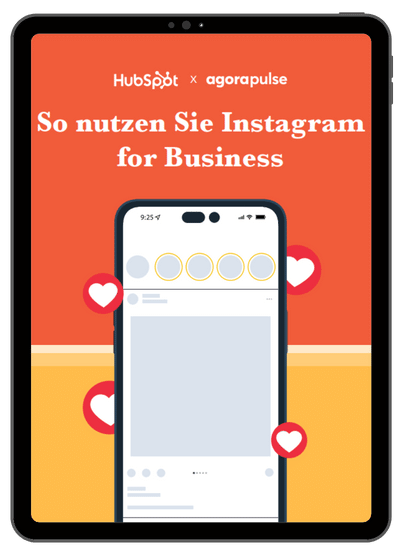
So nutzen Sie Instagram for Business
Entdecken Sie mit unserem Instagram-for-Business-Kit, wie Sie mehr Follower gewinnen und Ihren Umsatz steigern können.
- Zielgruppenaufbau
- Engagement-Steigerung
- Algorithmus-Funktionsweise
- Erfolgsmessung
3) Instagram Story mit Kreativtools bearbeiten
Bei der Erstellung neuer Inhalte können Sie aus verschiedenen Optionen auswählen. Hier sind einige davon:

Quelle: Screenshot Instagram
- Text: eine Beschreibung zu Ihrem Foto oder Video. Sie kann farblich oder durch verschiedene Schriftarten hervorgehoben werden. Oder auch andersrum kann das Bild als Hintergrund zu Ihrem Text dienen.
- Boomerang: kurze Videos, die sich in Endlosschleife vor- und rückwärts abspielen.
- Layout: eine Collage aus mehreren Fotos.
- Mehrfachaufnahme: mehrere Fotos, die hintereinander aufgenommen werden und als eine Story veröffentlicht werden.
- Freihändig: Die Videoaufnahme startet mit einmaligem Tippen auf den Knopf, ohne diesen festhalten zu müssen.
4) Instagram Story Sticker einsetzen
Zudem haben Sie eine breite Auswahl an Stickern, welche Sie zu Ihrer fertigen Instagram Story hinzufügen können. Darunter sind beispielsweise GIFs, Umfragetools, Location, Emojis oder Hashtags. Sie machen die Stories interaktiver und erhöhen ihre Instagram-Reichweite.

Quelle: Screenshot Instagram
Sehen Sie den quadratischen Smiley oben rechts? Dort finden Sie nicht nur die Sticker, sondern auch Musik für Ihre Instagram Story.

Quelle: Screenshot Instagram
Tipp: Die Farben zum Beschriften oder Bemalen der Inhalte sind nur eine kleine Auswahl von denen, die Ihnen zur Verfügung stehen. Sie können auf weitere Farben zugreifen, indem Sie einen der Farbkreise gedrückt halten. Sie sehen dann diesen Bildschirm:

5) Instagram Story veröffentlichen
Wenn Sie mit Ihrer Story zufrieden sind, tippen Sie auf den Pfeil unten links oder auf “Deine Story”.

Quelle: Screenshot Instagram
Ihre Story erscheint dann in den Newsfeeds Ihrer Followerinnen und Follower. Tippen Sie auf Ihr Profilbild, um Ihre eigene Story auch dort zu sehen.
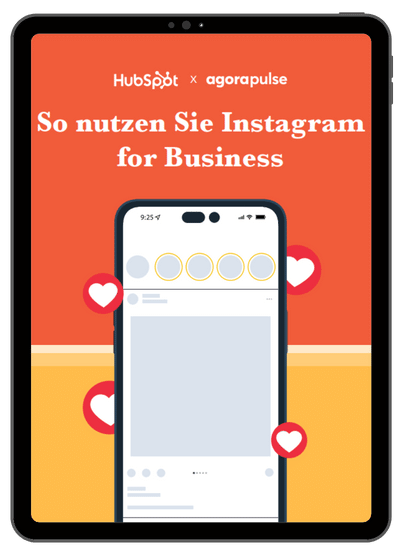
So nutzen Sie Instagram for Business
Entdecken Sie mit unserem Instagram-for-Business-Kit, wie Sie mehr Follower gewinnen und Ihren Umsatz steigern können.
- Zielgruppenaufbau
- Engagement-Steigerung
- Algorithmus-Funktionsweise
- Erfolgsmessung
Wer hat meine Instagram Story gesehen?

Quelle: Screenshot Instagram
Um die Interaktionen mit Ihrer Story zu sehen, wischen Sie über die Aufnahme mit dem Finger nach oben. Dort sehen Sie die Reichweite und eventuell Likes, die Ihr Beitrag erzielt hat.
Tipp: Sie können übrigens selbst bestimmen, wer Ihre Beiträge sehen kann. Gehen Sie dafür auf Ihr Profil, im Menü oben rechts rufen Sie die Einstellungen und dann „Story” auf. Dort können Sie festlegen, wer Ihre Story sehen, speichern, teilen oder darauf antworten kann.
Instagram Story als Highlight speichern
Dank des Highlight-Features können Sie Ihre Stories in Ihrem Profil sichern. So verschwinden sie nicht nach 24 Stunden und sind für Ihre Followerinnen und Follower jederzeit zugänglich. Highlights können thematisch gebündelt und jederzeit ergänzt oder gelöscht werden.

Quelle: Screenshot Instagram
Für Sie ist es eine bequeme Möglichkeit, um wichtige Informationen zu Ihrer Marke, Produkt oder Aktionen hervorzuheben.
Instagram Story: Weitere Fragen und Antworten
Hier sind weitere Fragen zu Instagram Stories, die uns häufig erreichen:
Wie lange bleibt eine Story auf Instagram?
Nach der Veröffentlichung bleibt eine Story 24 Stunden online und verschwindet danach von selbst. Es sei denn, sie wurde als ein Instagram-Highlight gespeichert. Auf Ihre vergangenen Stories können Sie zudem jederzeit im Archiv zugreifen und sie erneut teilen.
Welches Format ist für Instagram Stories am besten?
Die empfohlene Auflösung bei Instagram Stories liegt bei 1080 x 1920 Pixel und einem Seitenverhältnis von 9:16. Lassen Sie bei der Erstellung der Inhalte etwas Platz am oberen und unteren Rand – dort werden Ihr Profilbild und Profilname platziert.
Wie lange geht eine Instagram Story?
Ein Bild in einer Instagram Story wird etwa 5 Sekunden lang angezeigt. Ein Video hingegen dauert maximal 15 Sekunden. Längere Videos können jedoch in mehrere Abschnitte je 15 Sekunden unterteilt werden.
Wie kann man die Instagram Story herunterladen?
Sobald Ihre Story live ist, können Sie sie in der Galerie Ihres Smartphones speichern. Das klappt, indem Sie die Aufnahme öffnen, die drei Punkte unten rechts antippen und „Speichern…“ auswählen.
Instagram Stories von anderen Nutzern und Nutzerinnen herunterzuladen ist nur mithilfe externer Apps, wie Story Saver, sowie Websites, wie Story Downloader (allerdings nur bei öffentlichen Profilen) möglich.
Wie repostet man eine Story auf Instagram?
Stories anderer Nutzer und Nutzerinnen können nur über Umwege repostet werden. Screenshots oder Bildschirmaufnahme sind in diesem Fall der einfachste Weg. Nehmen Sie die gewünschte Story auf und posten Sie diese in Ihrem Account einfach neu. Anders als bei Snapchat, bekommt der Autor oder die Autorin der Story hier keine Benachrichtigung.
Es gibt jedoch eine Ausnahme: Wurden Sie in einer Story verlinkt, schlägt Instagram Ihnen automatisch vor, diese zu reposten. Vorausgesetzt, es handelt sich um einen öffentlichen Account.
Anders ist es bei Ihren eigenen Stories: Wählen Sie den gewünschten Inhalt aus dem Archiv (Ihr Profil → Drei-Striche-Menü oben rechts → Archiv) und gehen Sie unten rechts auf „Teilen”. Anschließend haben Sie die Möglichkeit, die neue Story durch eine Beschriftung, Sticker oder Filter zu ergänzen und zu veröffentlichen.
Wie markiert man jemanden in einer Instagram Story?
Um einen anderen Account in Ihrer Instagram Story zu markieren, gehen Sie auf den quadratischen Smiley oben rechts. Dort befindet sich der Sticker „@Erwähnen”. Wählen Sie diesen und tippen Sie den Namen des gewünschten Profils ein – schon nach dem ersten Buchstaben schlägt die App entsprechende Accounts vor.
Eine andere Möglichkeit: Auf die Text-Funktion „Aa” oben rechts zu gehen. Tippen Sie „@” und den Profilnamen ein, den Sie markieren wollen.
Wie kann man einen Link in eine Instagram Story einfügen?
Um einen Link in Ihrer Story zu teilen, erstellen Sie zunächst die Story selbst. Dann gehen Sie auf das Sticker-Tool (quadratischer Smiley oben rechts) und tippen Sie auf den Link-Sticker. Fügen Sie die gewünschte URL ein, personalisieren Sie diese nach Bedarf und klicken Sie auf „Fertig”. Bei Wunsch können Sie die Farbe des Stickers durch Antippen ändern.
Darum sind Instagram Stories wichtig für Unternehmen
Abgesehen von Ihren bestehenden Abonnenten und Abonnentinnen haben Unternehmen auf Instagram gute Chancen, gefunden zu werden. Hashtags, Geotags und der „Entdecken“-Bereich (Discover) macht es Userinnen und Usern leichter, Sie mit Ihrem Instagram Business Account zu finden. Außerdem können Sie auch die Performance Ihrer Instagram Stories tracken und so mehr über die Vorlieben ihrer Followerschaft erfahren.
Neben organischen Stories können Sie als Marketer oder Marketerin auch auf Instagram Story Werbung setzen. Das sind bezahlte Stories, die zwischen den üblichen Stories Ihrer Zielgruppe erscheinen. Dank unterhaltsamen Inhalten, die nur kurze Zeit bestehen, und natürlicher Einbindung im Story-Feed kann es das ideale Werbeformat für Ihre Marke sein.
Titelbild: Linus Mimietz / Unsplash
Instagram-Marketing
![→ Kostenloser Leitfaden: Snackable Content [Jetzt herunterladen]](https://no-cache.hubspot.com/cta/default/53/da07d44a-9cc7-4f45-92a7-4159fdc45169.png)